初問題発生!
ガビーンWordPressダッシュボード設定画面でWordPress URLとサイトアドレスが同じだった物をWordPressアドレスだけを変更したらブログがまるでPCから携帯サイトを見ているようになってしまいました・・・
WordPress管理画面に入れなくなったので、触った所を元に戻すこともできず…
さっそく調べてサーバーから直してみるが、何と今度は、HTTP500エラーでブログ自体が表示されなくなった。
最終的にエックスサーバーにメールをして対処方法を教えて頂き無事ブログ復活しましたので、同じような問題が起きた人の為にその時に直した方法をアップします。
初心者は、WordPressアドレス(URL)を触るべからず
そもそも何故、Wordpress URLを触ってしまったかとゆうとブログを書くのに調べていたら、「WordPressのコア・アプリケーションのファイル(たとえばwp-config.php, wp-admin, wp-content, wp-includesなど)を含むディレクトリの正式なURLを入力します。」とWordPressヘルプに書かれていたので、私のは、「間違えてる~」と思って触ってしまったのが、間違いの元でした。
その後には、「 WordPress を専用ディレクトリに配置する場合以外は、ブログのアドレス(URL)と前述のWordPressのアドレス(URL)が同一です。」と書かれていて、同一でも問題ないことがわかります。
しかし、触ってしまったURLのせいで、ブログがPCで見ているのに、まるで携帯サイトを見ているような感じになってしまったのです。
その時の画像がこんな感じ↓
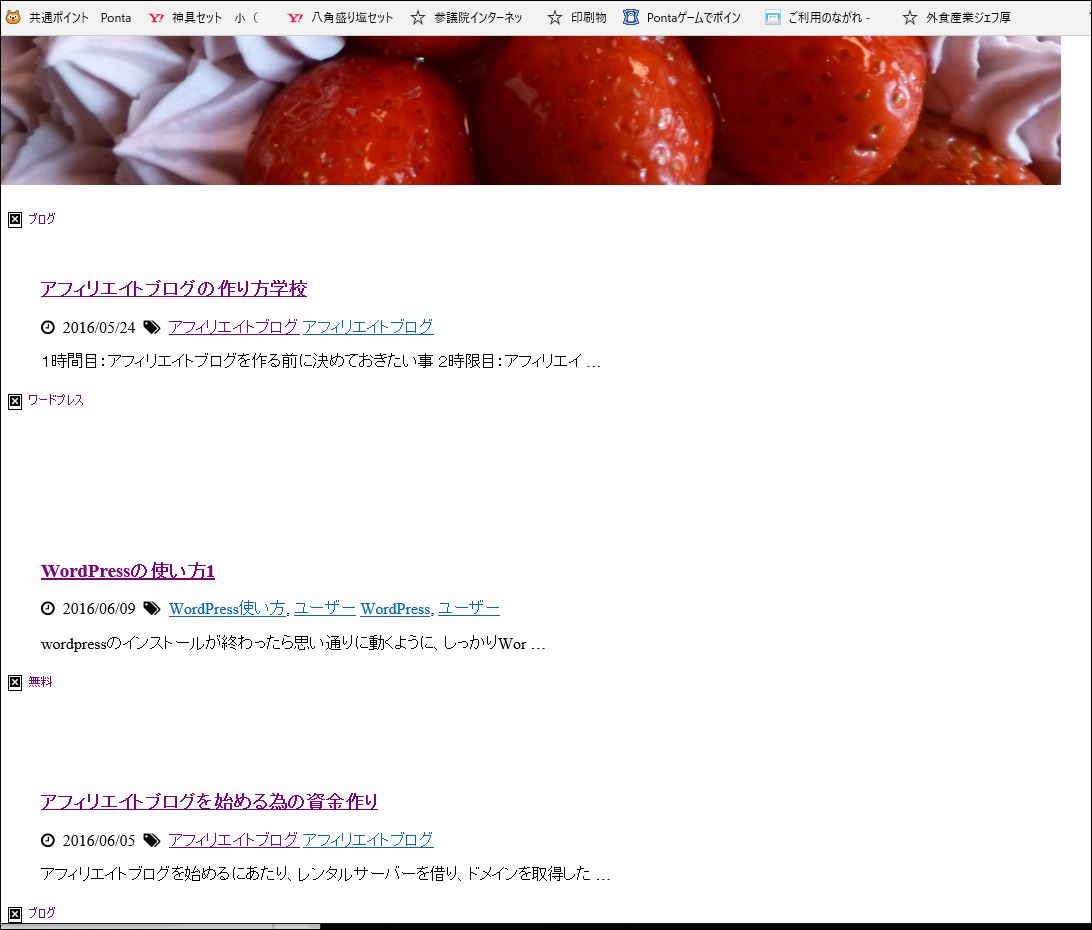
これを直そうと、あるブログを見ながら今度は、エックスサーバーの「phpmyadmin」→ouenn_wp1→wp_option→siteurlのアドレスを元のHPアドレスと同じように変更しました。
すると、今度は「HTTP500エラー」となりブログ自体が全く見えなくなりました
二日ほど悩みこれ以上変になったら、困るので、エックスサーバーホスティングサービスにメールをしました。
エックスサーバーサポート
折り返しのメールでは、48時間以内にご連絡を差し上げます。
との事でしたが、27分後に回答が来ました。
エックスサーバーのサポート体制は、良いですよ。
エックスサーバー
![]()
データベース接続確立エラー
原因
メールでは、「MySQLデータベース関係の設定に誤りがあることが考えられます。 おそらく、[サーバーパネル]→[MySQL設定]にて該当MySQLデータベースユーザーのパスワードを変更されたか、異なるパスワードがWordPress関連ファイルに設定されていることが原因。」と書かれていました。
確かに、PHPMyadminに入る際に、パスワードが分からずに変更してinしたのでした。
エックスサーバーでは、インフォパネルに入る際の会員IDとパスワード、サーバーパネルに入る際のサーバーIDとパスワード、ファイルマネージャーに入る際のユーザIDとパスワード、WEBメールに入る際のメールアドレスとパスワードがありますので、それぞれしっかり書き留めておきましょう。
まさか、パスワードを変えてしまったことが原因とは、思いもしなかったので、びっくりです。
原因
①PHPMyadminのパスワードを変えてしまったこと
②ブログアドレスと同じだったwp(ワードプレス)アドレスを変えてしまったこと。
対処方法
①WordPress関連ファイル[wp-config.php]に記載されているパスワードでPHPMYadminに入る。
②変えてしまったwp(ワードプレス)アドレスをブログのアドレスと同じものに変える。
ファイルマネージャーでデータベースのユーザーのパスワード確認
①エックスサーバー へ
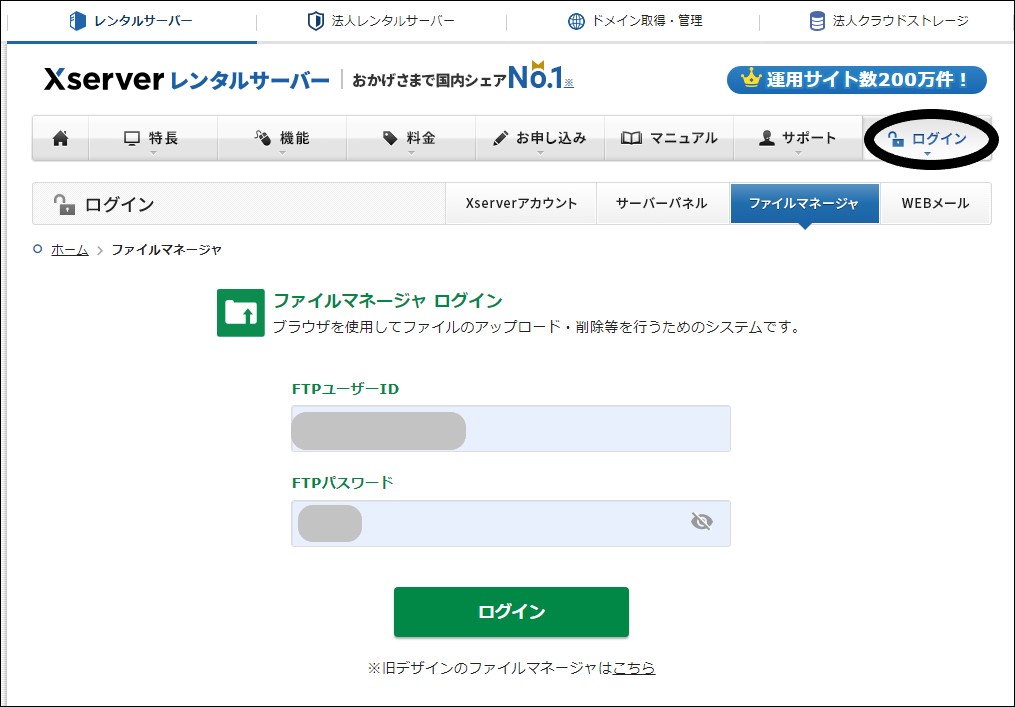
https://ouenn.xsrv.jp
②黒丸「ログイン」
③青四角「ファイルマネージャー」へ
④FTPユ-ザーID 入力
⑤FTPパスワード 入力
⑥緑四角 「ログイン」 へ
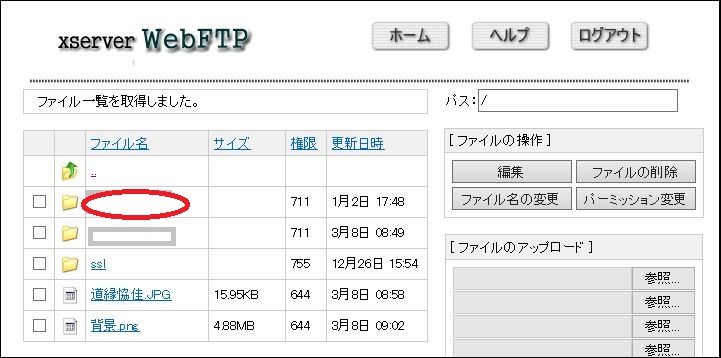
⑦ブログのドメインへ
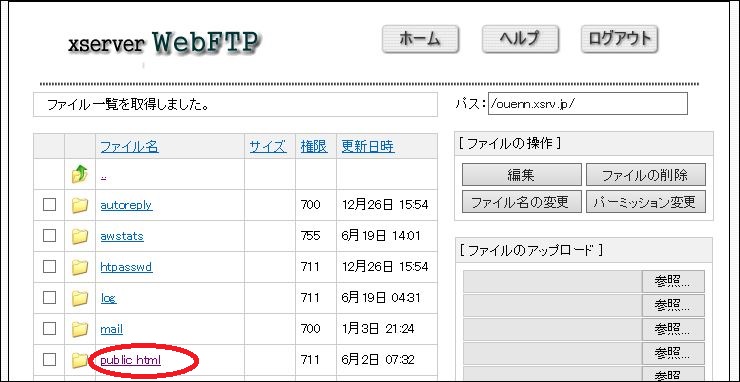
⑧赤丸「public html」へ
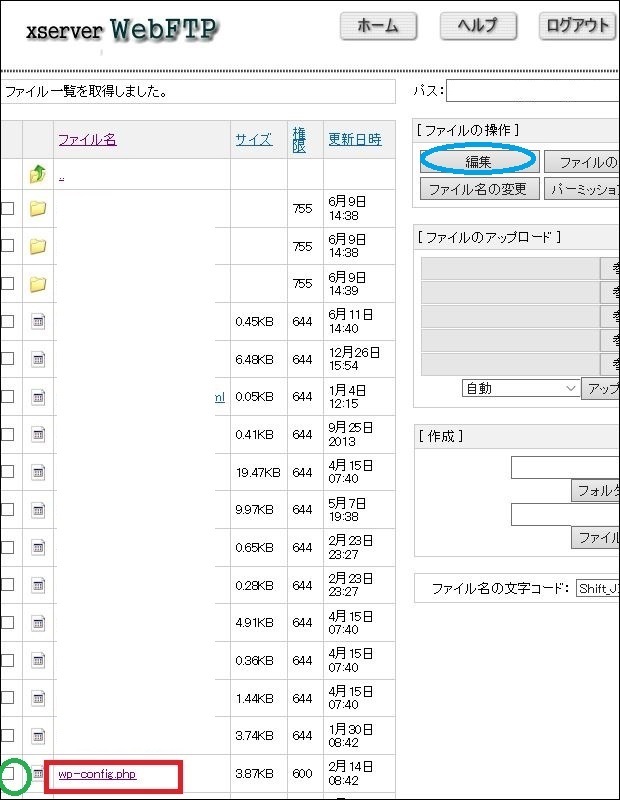
⑨緑丸へ☑
⑩青丸「編集」へ
⑪ファイルの編集から
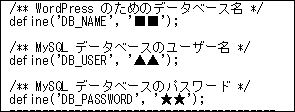
画像を探します。
※■■部分はMySQLデータベース名が記載されております。
※▲▲部分はMySQLデータベースのユーザー名が記載されております。
※★★部分はMySQLデータベースのパスワードが記載されております。
⑫上記★★部分の「パスワード」コピー(右クリック→コピー)
これがPHPMyAdminパスワードです。
⑬右上「ログアウト」へ
データベースのパスワードでphpMyAdminに入る
①エックスサーバー ↓へ
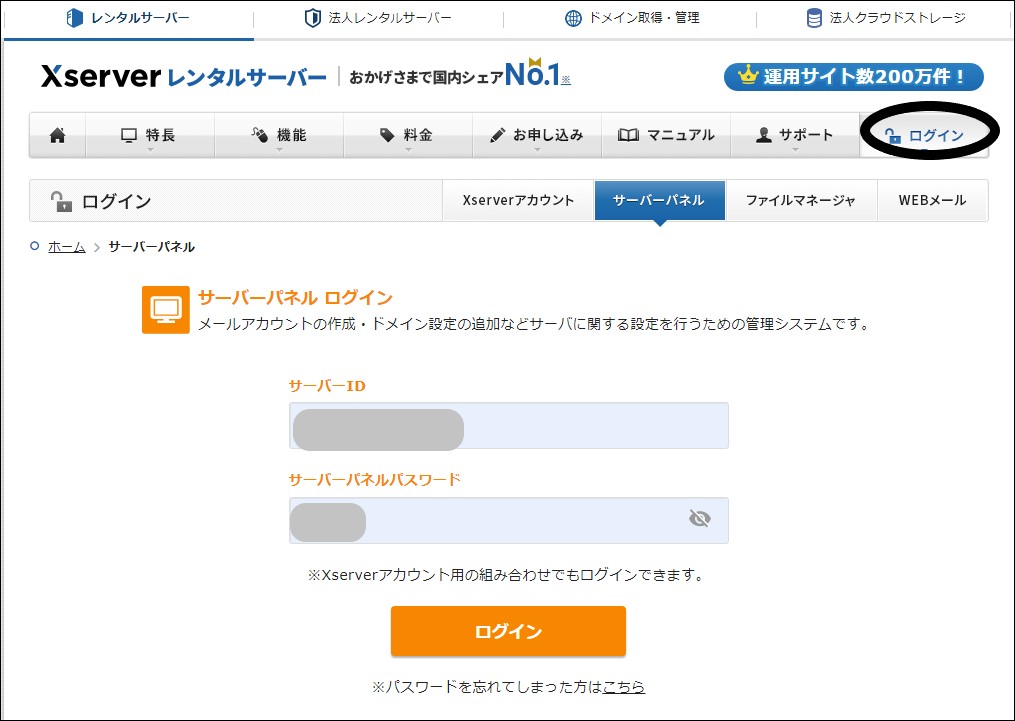
https://ouenn.xsrv.jp/
②黒丸「ログイン」へ
③青四角「サーバーパネル」へ
②緑丸「サーバーID」入力(ファイルマネージャーと同じ)
③青丸「サーバーパネルパスワード」入力(ファイルマネージャーと同じ)
④オレンジ四角「ログイン」へ
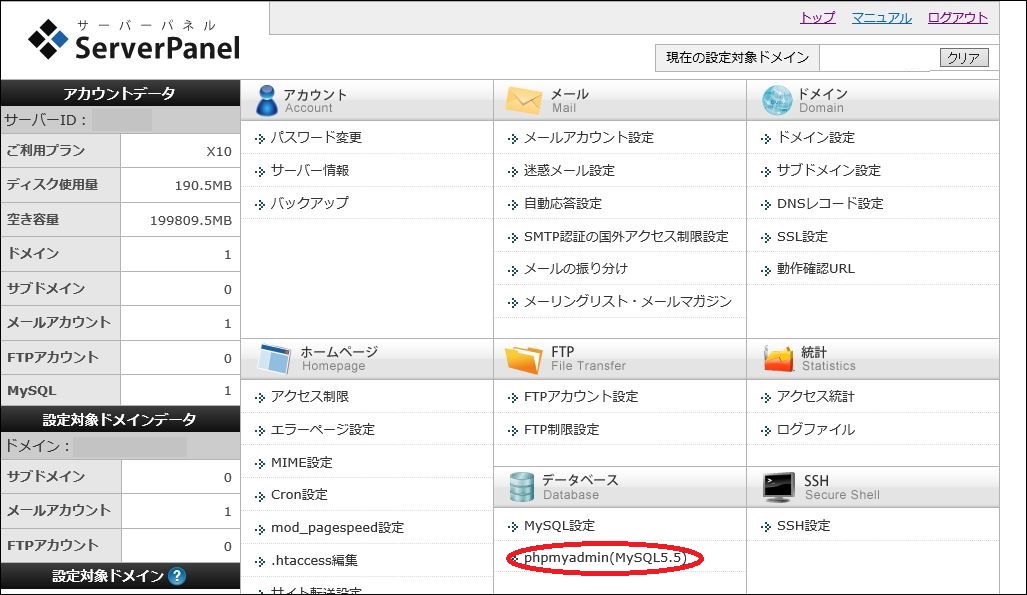
⑤「phpmyadmin(MySQL5.5)」へ
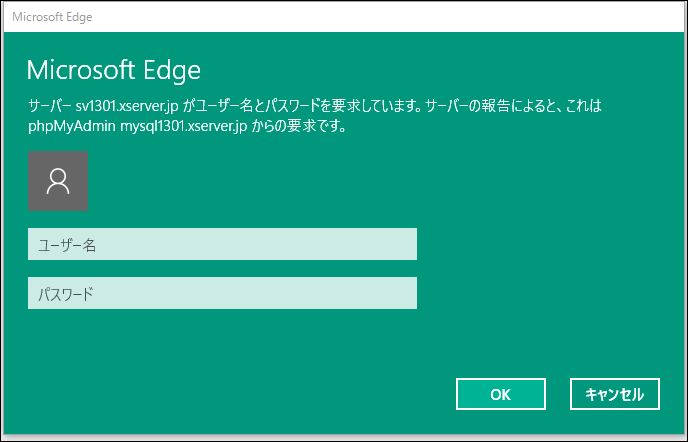
⑥「ユーザー名」入力(MySQLユーザー)
FTPユーザー名の後に「_wp1」についたものだと思います。
⑦「パスワード」入力(上記でコピーしたパスワード貼付け)
⑧「OK」へ
サーバーから変更したwordpressアドレスをブログアドレスと同じに変更
①~_wp1(ワードプレス)データベースへ

②wp-options赤丸 へ

③siteurl(多分一番上にあると思います)赤丸へ

④wordpoessから変更してしまった赤丸を変更前のブログアドレスに変える
⑤緑丸「実行する」へ
⑥自分のブログ確認
これで無事戻りました。
ouenn.net=@kyoukadouen




コメント
小夏さん
こんばんは~
コメント有難うございます。
また、遊びに来てくださいませ~
道縁協佳さん、
こんにちは、
小夏と申します。
実体験を分かりやすく、
説明してくださったので、
私も気を付けます。
応援OKです。
では、また来ます。